如何暂时隐藏桌面图标 怎样在Windows10中暂时隐藏所有桌面图标
更新时间:2024-01-27 15:05:23作者:xtyang
在Windows10操作系统中,桌面图标是我们经常使用的快捷方式,方便我们快速打开应用程序或访问文件,有时候我们可能希望临时隐藏桌面图标,以获得更加整洁的工作环境或保护个人隐私。如何暂时隐藏桌面图标呢?在本文中我们将介绍一种简单的方法,让您能够迅速隐藏所有桌面图标,为您的工作或娱乐提供一个更加清爽的界面。无需任何第三方软件,只需几个简单的步骤,您就可以实现桌面图标的暂时隐藏。让我们一起来看看吧!
具体步骤:
1.右键单击桌面上空白处。 从菜单中选择"查看",然后选择"显示桌面图标"。 在下图中,桌面图标处于可见状态。因为"显示桌面图标"有复选标记。
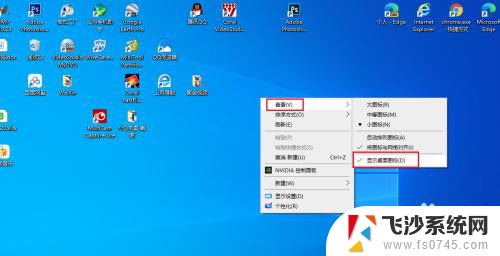
2.如果再次点击"显示桌面图标",桌面图标将隐藏。所有桌面图标都被隐藏,甚至回收站也从桌面上消失。
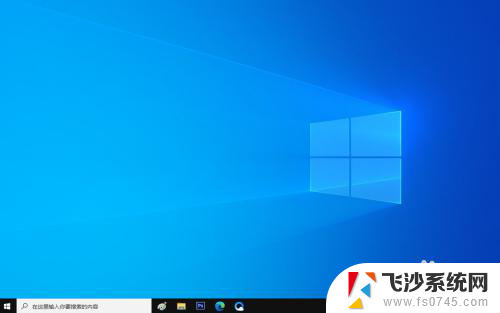
3.要再次显示桌面图标,只需重复隐藏它时完全相同的方法即可。
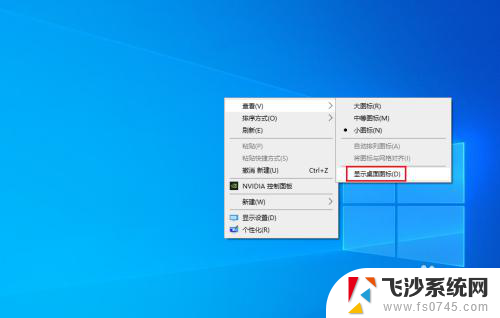
以上是如何临时隐藏桌面图标的全部内容,如果有需要的用户可以根据小编的步骤进行操作,希望对大家有所帮助。
如何暂时隐藏桌面图标 怎样在Windows10中暂时隐藏所有桌面图标相关教程
-
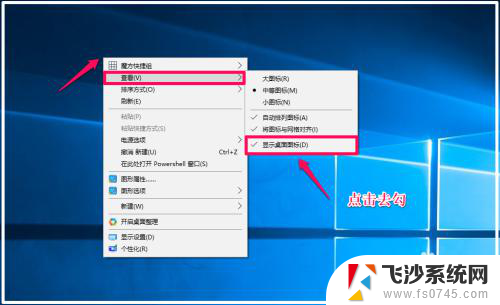 windows 隐藏桌面图标 Windows10系统隐藏桌面图标的方法有哪些
windows 隐藏桌面图标 Windows10系统隐藏桌面图标的方法有哪些2024-02-12
-
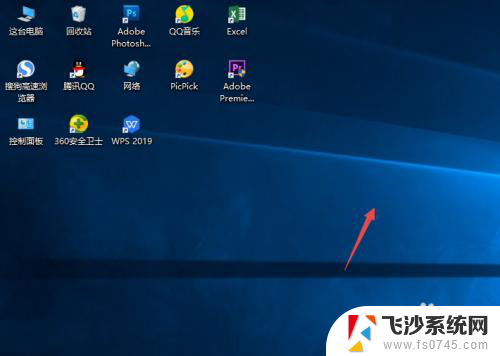 怎么样隐藏桌面图标 Windows10系统隐藏桌面图标的方法分享
怎么样隐藏桌面图标 Windows10系统隐藏桌面图标的方法分享2023-12-03
-
 电脑桌面图标如何隐藏 Windows10系统隐藏桌面图标的设置方法
电脑桌面图标如何隐藏 Windows10系统隐藏桌面图标的设置方法2024-01-28
-
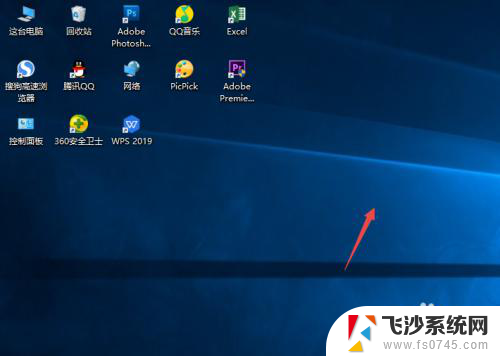 怎么把桌面上的图标隐藏 Windows10系统隐藏桌面图标的影响
怎么把桌面上的图标隐藏 Windows10系统隐藏桌面图标的影响2024-05-06
- win10我的桌面图标怎么更改 怎么隐藏桌面图标
- win10把任务栏图标隐藏 Windows10任务栏图标隐藏教程
- 电脑桌面上任务栏怎么隐藏 怎样在Win10中隐藏任务栏
- 电脑右下角的小图标怎么隐藏 Win10右下角图标隐藏方法
- w10右下角图标设置如何隐藏 Win10右下角图标如何隐藏
- 怎样隐藏桌面最下面任务栏 WIN10底部任务栏隐藏方法
- win8.1开始菜单改win10 Windows 8.1 升级到 Windows 10
- 文件:\windows\system32\drivers Win10系统C盘drivers文件夹可以清理吗
- windows10移动硬盘在电脑上不显示怎么办 移动硬盘插上电脑没有反应怎么办
- windows缓存清理 如何清理Win10系统缓存
- win10怎么调电脑屏幕亮度 Win10笔记本怎样调整屏幕亮度
- 苹果手机可以连接联想蓝牙吗 苹果手机WIN10联想笔记本蓝牙配对教程
win10系统教程推荐
- 1 苹果手机可以连接联想蓝牙吗 苹果手机WIN10联想笔记本蓝牙配对教程
- 2 win10手机连接可以卸载吗 Win10手机助手怎么卸载
- 3 win10里此电脑的文档文件夹怎么删掉 笔记本文件删除方法
- 4 win10怎么看windows激活码 Win10系统激活密钥如何查看
- 5 电脑键盘如何选择输入法 Win10输入法切换
- 6 电脑调节亮度没有反应什么原因 Win10屏幕亮度调节无效
- 7 电脑锁屏解锁后要按窗口件才能正常运行 Win10锁屏后程序继续运行设置方法
- 8 win10家庭版密钥可以用几次 正版Windows10激活码多少次可以使用
- 9 win10系统永久激活查询 如何查看Windows10是否已经永久激活
- 10 win10家庭中文版打不开组策略 Win10家庭版组策略无法启用怎么办